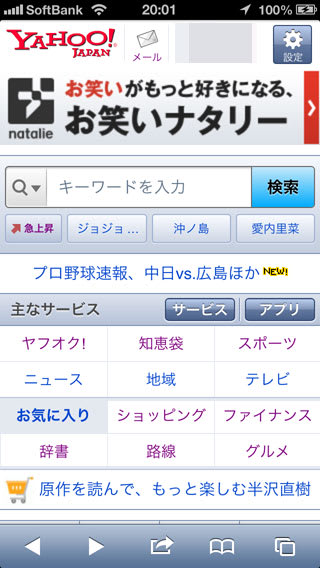iPhoneのバッテリーの減りって早いです。特にiPhone5になってからバッテリーのモチは悪くなりました。残量を確認して慎重に使いたいところですが、残量表示がいまいち分かりにくい。そこでiPhoneのバッテリー残量の表示をバッテリーマークのみの表示から残量のパーセント(%)表示に変更する方法を説明します。

先ずは「設定」アイコンをタップします。

次のページの「一般」をタップして次へ進みます。

次のページの「使用状況」をタップし、更に進みます。

そして次のページに「バッテリーの使用状況」という項目があります。そこの「バッテリー残量(%)」の部分のオフになっているところをタップしてオンにします。

その設定が終わると上のバーの部分にバッテリーの残量がパーセント表示されいます。

iPhoneのバッテリーの減りが早いので、ほとんどの方は携帯用のバッテリーを持ち歩いています。また充電用のケーブルを持ち歩き、コンセントが使える飲食店などで充電するように心掛けてください。

先ずは「設定」アイコンをタップします。

次のページの「一般」をタップして次へ進みます。

次のページの「使用状況」をタップし、更に進みます。

そして次のページに「バッテリーの使用状況」という項目があります。そこの「バッテリー残量(%)」の部分のオフになっているところをタップしてオンにします。

その設定が終わると上のバーの部分にバッテリーの残量がパーセント表示されいます。

iPhoneのバッテリーの減りが早いので、ほとんどの方は携帯用のバッテリーを持ち歩いています。また充電用のケーブルを持ち歩き、コンセントが使える飲食店などで充電するように心掛けてください。